Avtor:
Alice Brown
Datum Ustvarjanja:
24 Maj 2021
Datum Posodobitve:
1 Julij. 2024

Vsebina
- Koraki
- 1. del od 3: Izbira tarifnega načrta
- 2. del 3: Izbira telefona
- 3. del od 3: Uporaba telefona
- Nasveti
- Opozorila
Mobilni telefoni, pa naj gre za preprost telefon, pametni telefon ali telefon s kopico glasbenih datotek in aplikacij, nam omogočajo stik in komunikacijo z drugimi ljudmi. Danes so mobilni telefoni sestavni del življenja odraslih in mladostnikov, saj so te naprave bistvene za delo, študij in komunikacijo.
Koraki
1. del od 3: Izbira tarifnega načrta
 1 Poiščite mobilnega operaterja. Verjetno obstaja veliko ponudnikov mobilnih storitev, ki ponujajo različne načrte storitev tam, kjer živite. Odprite spletna mesta takšnih operaterjev ali obiščite njihove pisarne, da se pozanimate o njihovih storitvah. Ali pa vprašajte svoje prijatelje, kaj menijo o delu tega ali onega ponudnika mobilnih storitev; preglede lahko preberete tudi na internetu.
1 Poiščite mobilnega operaterja. Verjetno obstaja veliko ponudnikov mobilnih storitev, ki ponujajo različne načrte storitev tam, kjer živite. Odprite spletna mesta takšnih operaterjev ali obiščite njihove pisarne, da se pozanimate o njihovih storitvah. Ali pa vprašajte svoje prijatelje, kaj menijo o delu tega ali onega ponudnika mobilnih storitev; preglede lahko preberete tudi na internetu. - Več naročnikov ima mobilni operater, bolje je (v večini primerov je).
 2 Poiščite operaterja z veliko pokritostjo z omrežjem in kakovostnim signalom. Ti parametri kažejo na zanesljivost operaterja (praviloma, več ko ima mobilnih stolpov operater, tem bolje) in vam zagotavljajo, da bo kakovost komunikacije ostala na primer med vožnjo, v redko poseljenih območjih ali pod zemljo.# * Na internetu lahko najdete zemljevide pokritosti omrežja pri določenem ponudniku (z navedbo števila stolpov celic). Poiščite operaterja z največ stolpi na območju, kjer živite ali delate.
2 Poiščite operaterja z veliko pokritostjo z omrežjem in kakovostnim signalom. Ti parametri kažejo na zanesljivost operaterja (praviloma, več ko ima mobilnih stolpov operater, tem bolje) in vam zagotavljajo, da bo kakovost komunikacije ostala na primer med vožnjo, v redko poseljenih območjih ali pod zemljo.# * Na internetu lahko najdete zemljevide pokritosti omrežja pri določenem ponudniku (z navedbo števila stolpov celic). Poiščite operaterja z največ stolpi na območju, kjer živite ali delate. - Če operater ponuja mamljive tarifne načrte, to ne pomeni, da bo zagotovil kakovostno povezavo. Izberite poceni tarifni načrt le, če vaš ponudnik zagotavlja zanesljivo povezavo.
- Če veliko potujete, izberite operaterja, ki vam omogoča nacionalno ali mednarodno povezljivost.
 3 Pomislite na hitrost prenosa podatkov prek mobilnih omrežij. Odvisno od mobilnega operaterja. Ta parameter je pomemben, če boste uporabljali mobilni internet.
3 Pomislite na hitrost prenosa podatkov prek mobilnih omrežij. Odvisno od mobilnega operaterja. Ta parameter je pomemben, če boste uporabljali mobilni internet. - Primerjajte hitrosti prenosa podatkov različnih operaterjev (te podatke najdete na njihovih uradnih spletnih mestih). Odločite se za operaterja, ki ponuja višjo hitrost prenosa podatkov (v kilolobitih na sekundo).
- Izberite operaterja, ki vam bo omogočal prenos podatkov s sodobno tehnologijo 3G ali 4G, vendar ne pozabite, da vsi telefoni ne podpirajo teh tehnologij.
 4 V mnogih državah se telefon prodaja s pogodbo (in tarifnim načrtom) za uporabo storitev določenega mobilnega operaterja. V tem primeru skrbno izberite svoj podatkovni načrt, saj boste tako določili model telefona, ki ga lahko kupite, trajanje pogodbe in mesečne stroške mobilne telefonije. Cenovni načrt mora vključevati storitve, ki jih potrebujete, in ustrezati vašemu proračunu. Nekatere izmed bolj priljubljenih storitev so:
4 V mnogih državah se telefon prodaja s pogodbo (in tarifnim načrtom) za uporabo storitev določenega mobilnega operaterja. V tem primeru skrbno izberite svoj podatkovni načrt, saj boste tako določili model telefona, ki ga lahko kupite, trajanje pogodbe in mesečne stroške mobilne telefonije. Cenovni načrt mora vključevati storitve, ki jih potrebujete, in ustrezati vašemu proračunu. Nekatere izmed bolj priljubljenih storitev so: - Proste minute: Pomislite na število brezplačnih minut (mesečno), stroške plačanih minut in ali se neuporabljene brezplačne minute prenesejo na naslednji mesec. Nekateri mobilni operaterji ponujajo neomejene klice v določenih urah ali dneh v tednu, drugi pa neomejene cene.
- SMS sporočila: To je morda najpomembnejša storitev. Večina mobilnih ponudnikov ponuja možnost brezplačnega pošiljanja določenega števila (ali celo neomejenega števila) sporočil SMS. Bodite previdni, saj nekateri ponudniki odprejo sporočilo SMS.
- Prenos podatkov... Večina ponudnikov omejuje brezplačno količino prenesenih podatkov s 500 MB na 6 GB.
- Glasovna pošta: To je pogosto plačljiva storitev, ki je nekakšen odzivnik. Ne pozabite, da pri poslušanju glasovne pošte plačate za vsako minuto (ali pa proste minute odidejo).
- ID klicatelja: To je pomembna in zahtevana storitev, ki jo nudi skoraj vsak mobilni operater.
- Pogodba: V nekaterih primerih boste morali z operaterjem podpisati pogodbo za 1-3 leta. V tem primeru lahko telefon kupite s popustom ali v obrokih (plačilno obdobje se bo raztezalo za čas trajanja pogodbe). Prav tako boste izvajali fiksna mesečna plačila in dodatno plačali za uporabo določenih storitev.
- Družinski tarifni načrt: Izberite ta načrt (če je na voljo), če vsi v vašem gospodinjstvu uporabljajo mobilne telefone. V tem primeru vam bo operater zagotovil veliko število brezplačnih minut in SMS sporočil, ki jih lahko uporabljajo vsi člani vaše družine.
 5 Odločite se za predplačniški paket. To storite, če ne želite podpisati dolgoročne pogodbe z mobilnim operaterjem ali želite prihraniti denar. Toda v tem primeru so prisotne naslednje negativne točke:
5 Odločite se za predplačniški paket. To storite, če ne želite podpisati dolgoročne pogodbe z mobilnim operaterjem ali želite prihraniti denar. Toda v tem primeru so prisotne naslednje negativne točke: - Takoj boste morali plačati polno ceno telefona (vendar so starejši modeli telefonov precej poceni).
- Tudi če ste izbrali zanesljivega mobilnega operaterja, kakovost komunikacije morda ni tako visoka, saj so za ponudnika pomembnejše stranke, ki so s podjetjem podpisale pogodbo.
- Vaša storitev (kot stranka) ne bo na nivoju.
2. del 3: Izbira telefona
 1 Če boste klicali in pošiljali sporočila, kupite osnovni mobilni telefon. Takih telefonov je zelo veliko, od bonbonov do drsnikov.
1 Če boste klicali in pošiljali sporočila, kupite osnovni mobilni telefon. Takih telefonov je zelo veliko, od bonbonov do drsnikov. - Najenostavnejši mobilni telefon je zelo poceni. Nekatere pogodbe ponujajo te telefone brezplačno.
- Najenostavnejši mobilni telefon je zelo robustna naprava. Izberite tak telefon, če vodite zelo aktiven življenjski slog ali če napravo pogosto spuščate. Za razliko od najpreprostejših telefonov se pametni telefoni zelo zlahka zlomijo.
- Če ste starejša oseba, potem izberite najpreprostejši telefon, saj je veliko njih opremljenih s povečanimi tipkami, kar olajša klicanje telefonske številke.
 2 Razmislite o nakupu pametnega telefona. Pametni telefoni so trenutno najbolj priljubljeni mobilni telefoni z zasloni na dotik, visokokakovostnimi kamerami, Wi-Fi in različnimi operacijskimi sistemi (OS). Najpogostejši operacijski sistemi so:
2 Razmislite o nakupu pametnega telefona. Pametni telefoni so trenutno najbolj priljubljeni mobilni telefoni z zasloni na dotik, visokokakovostnimi kamerami, Wi-Fi in različnimi operacijskimi sistemi (OS). Najpogostejši operacijski sistemi so: - iOS: Ta sistem je enostaven za uporabo in ima odličen uporabniški vmesnik; poleg tega je bilo za ta sistem razvitih ogromno aplikacij in drugih vsebin. Ta sistem je zasnovan za povprečnega uporabnika, ki želi gledati videoposnetke, igrati igre in klepetati s prijatelji; razvijalci aplikacij raje uporabljajo druge operacijske sisteme.
- Android: Ta sistem je primeren za razvijalce aplikacij in tiste uporabnike, ki pametni telefon raje prilagodijo sebi (parametre tega sistema je zelo enostavno spremeniti).
- Windows: Če imate svoje podjetje, izberite napravo s tem sistemom, saj boste lahko delali s priljubljenimi programi, kot sta Microsoft Office in Exchange. V tem sistemu lahko preprosto ustvarjate in urejate dokumente.
 3 Kupite drugo napravo, s katero lahko kličete, na primer tablični računalnik ali "žepni računalnik" (dlančnik ali dlančnik). Priljubljenost dlančnikov se zmanjšuje, vendar vam bodo sodobni modeli (na primer Blackberry) omogočili brskanje po internetu, ne da bi morali dodatno plačati za nepotrebne funkcije, ki so prisotne v pametnih telefonih. Tablični računalnik ima večji zaslon in izboljšane zmogljivosti (v primerjavi s pametnim telefonom).
3 Kupite drugo napravo, s katero lahko kličete, na primer tablični računalnik ali "žepni računalnik" (dlančnik ali dlančnik). Priljubljenost dlančnikov se zmanjšuje, vendar vam bodo sodobni modeli (na primer Blackberry) omogočili brskanje po internetu, ne da bi morali dodatno plačati za nepotrebne funkcije, ki so prisotne v pametnih telefonih. Tablični računalnik ima večji zaslon in izboljšane zmogljivosti (v primerjavi s pametnim telefonom).
3. del od 3: Uporaba telefona
 1 Ustvarite seznam stikov. Če želite to narediti, zberite telefonske številke pravih ljudi. Če si želite ogledati seznam stikov, odprite aplikacijo Stiki s klikom na ustrezno ikono. Če želite dodati nov stik, kliknite gumb "+". Vnesite ime in telefonsko številko ter nato shranite nov stik. V preprostem telefonu samo pokličite številko, odprite meni in izberite ustrezno možnost, da to številko dodate na svoj seznam stikov.
1 Ustvarite seznam stikov. Če želite to narediti, zberite telefonske številke pravih ljudi. Če si želite ogledati seznam stikov, odprite aplikacijo Stiki s klikom na ustrezno ikono. Če želite dodati nov stik, kliknite gumb "+". Vnesite ime in telefonsko številko ter nato shranite nov stik. V preprostem telefonu samo pokličite številko, odprite meni in izberite ustrezno možnost, da to številko dodate na svoj seznam stikov. - Pri nekaterih telefonih so priljubljene številke, nedavni klici, stiki, tipkovnica in glasovna pošta prikazani na ločenih zavihkih.
- Za informacije o tem, kako dodate telefonsko številko na seznam stikov, preberite dokumentacijo za svoj telefon. Ne pozabite, da je postopek ustvarjanja novega stika drugačen v sistemih Android, iOS in Windows Mobile.
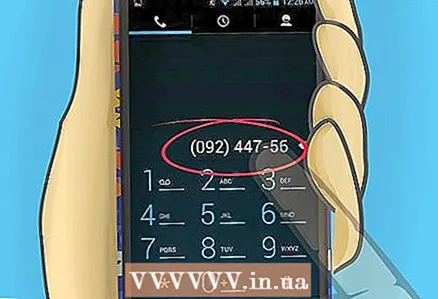 2 Če želite poklicati, vnesite svojo telefonsko številko in pritisnite »Pokliči« ali »Pokliči«. V veliki večini telefonov je ta gumb označen z zelenim simbolom slušalke.
2 Če želite poklicati, vnesite svojo telefonsko številko in pritisnite »Pokliči« ali »Pokliči«. V veliki večini telefonov je ta gumb označen z zelenim simbolom slušalke. - Pritisnite Končaj ali Končaj, da končate klic. V veliki večini telefonov je ta gumb označen z rdečim simbolom slušalke. Praviloma se povezava samodejno prekine takoj, ko sogovornik prekine zvezo, vendar je bolje, da klic zaključite sami, da ne zapravite dodatnega denarja (v primeru, da imate na minuto tarifiranje klicev).
- Za ogled neodgovorjenih ali opravljenih klicev uporabite ustrezno aplikacijo (v pametnem telefonu) ali meni (v preprostem telefonu). Prikazani bodo podatki o tem, kdo vas je klical in kdaj, ter možnosti, s katerimi lahko pokličete ali ustvarite nov stik.
 3 Nastavite glasovno pošto. Če želite poslušati glasovno pošto, pritisnite določen gumb, ki ga najdete v večini telefonov. Če tega gumba ne najdete, pritisnite "1" na tipkovnici. Pozvani boste, da ustvarite geslo, izgovorite svoje ime in posnamete pozdravno sporočilo.
3 Nastavite glasovno pošto. Če želite poslušati glasovno pošto, pritisnite določen gumb, ki ga najdete v večini telefonov. Če tega gumba ne najdete, pritisnite "1" na tipkovnici. Pozvani boste, da ustvarite geslo, izgovorite svoje ime in posnamete pozdravno sporočilo. - Če pozdravnega sporočila ne želite posneti, bo sistem uporabil vdelano sporočilo; to bo vanj vključilo vaše ime.
- Geslo, ime in pozdrav lahko kadar koli spremenite. To storite tako, da pokličete številko glasovne pošte in sledite pozivom telefonskega odzivnika.
- Ko prejmete glasovno sporočilo, vas bo pametni telefon o tem obvestil (s signalom ali besedilom na zaslonu). Pokličite številko glasovne pošte ali pridržite "1" (na tipkovnici), da poslušate glasovno sporočilo (pred tem morate vnesti geslo). Sledite navodilom, da pokličete klicatelja nazaj, shranite sporočilo ali ga izbrišete.
 4 Pošljite SMS, tako da zaženete aplikacijo Sporočila in ustvarite novo sporočilo. Druga možnost je, da odprete seznam stikov, izberete stik, odprete meni in izberete možnost, ki vam omogoča pošiljanje sporočila SMS.
4 Pošljite SMS, tako da zaženete aplikacijo Sporočila in ustvarite novo sporočilo. Druga možnost je, da odprete seznam stikov, izberete stik, odprete meni in izberete možnost, ki vam omogoča pošiljanje sporočila SMS. - Najenostavnejši telefoni nimajo tipkovnice v polni velikosti (tipkovnica QWERTY), zato se za vnos besedila sporočila uporablja metoda »predvidevanja besedila«, imenovana T9.
- S pametnega telefona lahko prenesete in namestite številne aplikacije za sporočanje. Te aplikacije za pošiljanje sporočil uporabljajo mobilna omrežja ali internet.
 5 Zaklenite tipkovnico ali pametni telefon v primeru kraje ali izgube. Različni modeli pametnih telefonov so blokirani na različne načine. Na primer, v sistemih iOS 8+ in iPhone 5+ lahko zaslon odklenete, potem ko naprava prebere vaše prstne odtise. Druge naprave zahtevajo geslo ali štirimestno kodo. Če želite izvedeti, kako zaklenete model telefona, preberite dokumentacijo, ki je priložena.
5 Zaklenite tipkovnico ali pametni telefon v primeru kraje ali izgube. Različni modeli pametnih telefonov so blokirani na različne načine. Na primer, v sistemih iOS 8+ in iPhone 5+ lahko zaslon odklenete, potem ko naprava prebere vaše prstne odtise. Druge naprave zahtevajo geslo ali štirimestno kodo. Če želite izvedeti, kako zaklenete model telefona, preberite dokumentacijo, ki je priložena. - V najpreprostejšem telefonu zaklepanje tipkovnice služi kot ukrep proti nenamernemu klicanju telefonske številke in ne proti kraji naprave. Če imate školjko ali drsnik, preprosto odprite telefon, da odklenete tipkovnico. V vrstici sladkarij za odklepanje tipkovnice / telefona pritisnite tipko Meni (ali drugo tipko, prikazano na zaslonu) in tipko * (zvezdica).
- Če želite zaznati vaš pametni telefon (če je ukraden), nanj namestite ustrezno aplikacijo.
 6 Povežite se z omrežjem Wi-Fi. Tega pri najpreprostejših telefonih ni mogoče storiti; v tem primeru za brskanje po internetu uporabite mobilno omrežje svojega ponudnika mobilnih storitev. Ko ste povezani z Wi-Fi, se mobilno omrežje ne uporablja, zato brezplačni megabajti, vključeni v vaš tarifni načrt, ne bodo porabljeni.
6 Povežite se z omrežjem Wi-Fi. Tega pri najpreprostejših telefonih ni mogoče storiti; v tem primeru za brskanje po internetu uporabite mobilno omrežje svojega ponudnika mobilnih storitev. Ko ste povezani z Wi-Fi, se mobilno omrežje ne uporablja, zato brezplačni megabajti, vključeni v vaš tarifni načrt, ne bodo porabljeni. - iPhone: Kliknite »Nastavitve« - »Wi -Fi«. Vklopite Wi-Fi in izberite omrežje s seznama. Če je dostop do omrežja zaščiten z geslom, ga vnesite. Nato kliknite »Poveži«.
- Android: Kliknite »Aplikacije« - »Nastavitve«. Vklopite Wi-Fi in izberite omrežje s seznama. Če je dostop do omrežja zaščiten z geslom, ga vnesite. Nato kliknite "Poveži".
- Windows: Povlecite od desne proti levi, da odprete seznam aplikacij. Kliknite »Nastavitve« - »Wi -Fi«. Vklopite Wi-Fi in izberite omrežje s seznama. Če je dostop do omrežja zaščiten z geslom, ga vnesite. Nato kliknite Dokončaj.
- Ko se povežete z omrežjem Wi-Fi, bo na zaslonu prikazan ustrezen simbol, ki bo nadomestil simbol "G" (ta simbol pomeni, da za brskanje po internetu uporabljate mobilno omrežje svojega ponudnika mobilnih storitev).
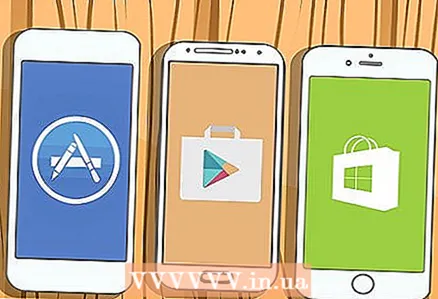 7 Prenesite aplikacije. Vsak nov pametni telefon ima vnaprej nameščene aplikacije. Lahko jih prenesete tudi iz trgovine z aplikacijami; Če želite to narediti, odprite trgovino s klikom na ustrezno ikono in poiščite aplikacijo, ki jo potrebujete. Za prenos aplikacij boste morda morali ustvariti račun (v tem primeru sledite navodilom na zaslonu pametnega telefona).
7 Prenesite aplikacije. Vsak nov pametni telefon ima vnaprej nameščene aplikacije. Lahko jih prenesete tudi iz trgovine z aplikacijami; Če želite to narediti, odprite trgovino s klikom na ustrezno ikono in poiščite aplikacijo, ki jo potrebujete. Za prenos aplikacij boste morda morali ustvariti račun (v tem primeru sledite navodilom na zaslonu pametnega telefona). - iPhone: Aplikacije se prenesejo iz App Store; to zahteva Apple ID.
- Android: Aplikacije se prenesejo iz trgovine Google Play.
- Windows: Aplikacije se prenesejo iz trgovine Windows.
- Nekatere aplikacije so plačljive. Zato v svoj račun vnesite pravilne podatke za obračun. Ne dovolite drugim, da uporabljajo vaš pametni telefon ali račun za prenos aplikacij. Za zaščito pred neželenimi nakupi morate vnesti geslo (pri nalaganju plačljivih aplikacij).
- Nekatere aplikacije imajo tako brezplačno kot plačljivo različico (plačljiva različica ima napredne funkcije).
- Če imate osnovni telefon, ne boste mogli prenesti aplikacij iz trgovin z aplikacijami. Te naprave se prodajajo z že nameščenimi aplikacijami (na primer igrami in avdio predvajalniki).
 8 Redno polnite baterijo telefona. Če želite to narediti, ga s polnilnikom ali kablom priključite na vtičnico ali računalnik. Vsak telefon / pametni telefon ima indikator baterije, ki vas obvesti, ko je baterija skoraj prazna. Nekatere naprave vas bodo opomnile, da baterijo napolnite z zvokom ali svetlobo.
8 Redno polnite baterijo telefona. Če želite to narediti, ga s polnilnikom ali kablom priključite na vtičnico ali računalnik. Vsak telefon / pametni telefon ima indikator baterije, ki vas obvesti, ko je baterija skoraj prazna. Nekatere naprave vas bodo opomnile, da baterijo napolnite z zvokom ali svetlobo. - Kupite različne polnilnike, na primer avtomobilski in stacionarni polnilnik za domači avdio sistem.
Nasveti
- Nekateri mobilni operaterji zaračunavajo denar za vsako minuto, ko uporabite telefon, na primer pri preverjanju glasovne pošte, pri odgovoru na klic nekoga ali pri klicu nekoga, ki se ne javi.
- Če telefona ne uporabljate, zaklenite tipkovnico ali nastavite samodejno zaklepanje. Zaklepanje tipkovnice pomeni, da morate za uporabo telefona pritisniti določene tipke. To je uporabno, če vam telefon ukradejo ali preprečite nenamerno klicanje (na primer, ko je telefon v žepu ali torbi).
Opozorila
- Če boste podpisali dolgoročno pogodbo, ne pozabite, da boste morali za njeno predčasno prekinitev plačati globo.
- Ne spuščajte telefona in ga držite stran od vode / vlage, da ne poškodujete naprave. Ne pozabite, da garancija na splošno ne krije fizičnih poškodb.
- Telefona ne uporabljajte med vožnjo. V tem primeru ustavite ali uporabite slušalke, ki vam bodo omogočile ne le sprejemanje klicev, temveč tudi klicanje in celo preverjanje sporočil.



